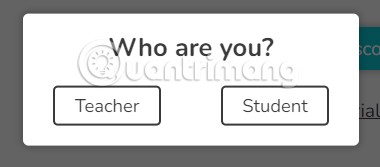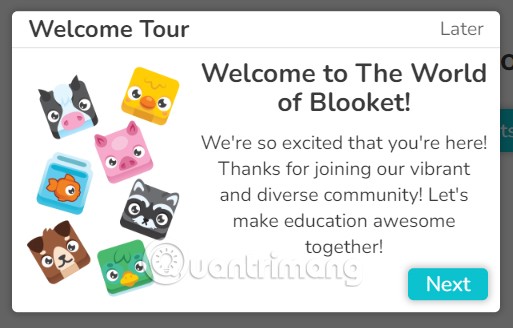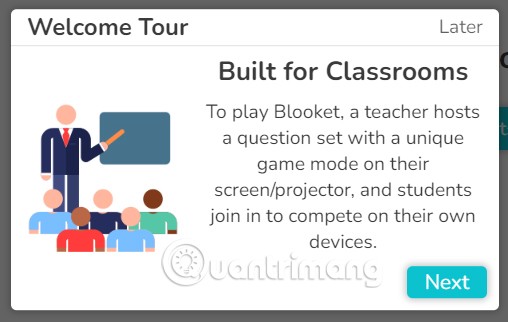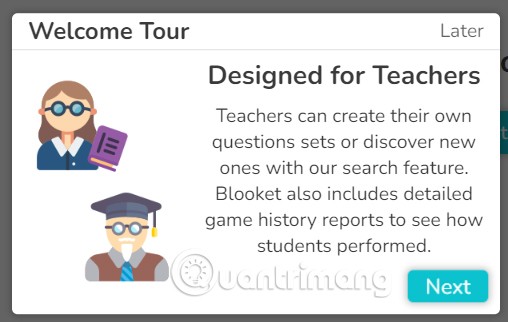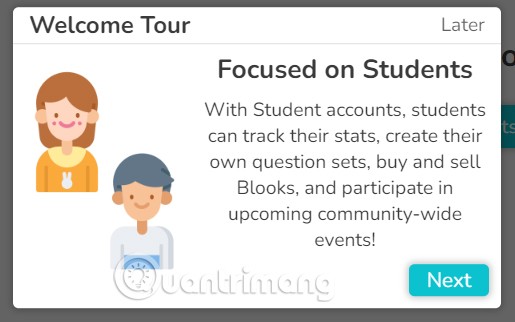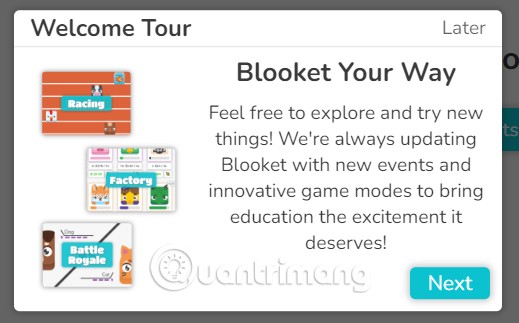Bloket.com è nota come piattaforma che aiuta gli insegnanti a trasmettere facilmente le conoscenze agli studenti attraverso giochi didattici. Allo stesso tempo, aiuta gli studenti a interessarsi di più e ad assorbire più facilmente nuove conoscenze. Impariamo subito questa interessante applicazione.
Sommario
Come creare un account Blooket
Per poter utilizzare Bloket, la prima cosa che devi fare è creare un account.
Passaggio 1: vai su blooket.com , quindi clicca su Iscriviti nell'angolo in alto a destra dell'interfaccia.

Fase 2: Puoi scegliere tra 2 modi per registrarti: tramite account Google o e-mail. Questo articolo ti guiderà nella registrazione tramite e-mail. Tuttavia, la procedura per registrarsi tramite l'account Google sarà simile.

Fase 3: Sarà necessario compilare tutte le informazioni per procedere con la registrazione, tra cui:
- Nome utente: Nome di accesso
- Email: il tuo account email.
- Parola d'ordine: Parola d'ordine.
- Conferma password: Conferma la password.
Quindi seleziona la casella dei termini e clicca sul pulsante Iscriviti.

Fase 4: Dopo aver registrato correttamente un account, dovrai scegliere il tipo di account che desideri utilizzare. In quale insegnante o studente.
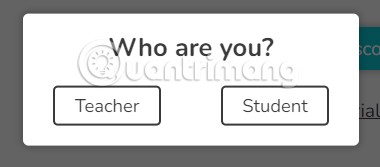
Hai completato il processo di creazione di un account Blocket.
Esplora le funzionalità di Blooket
Una volta completata la creazione dell'account, verrai indirizzato al Welcome Tour per esplorare le fantastiche funzionalità di Blooket.
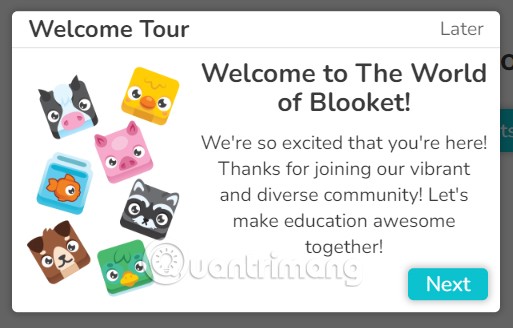
Edificio per aule
Per giocare a Bloket, gli insegnanti devono creare una serie di domande con una modalità di gioco unica sullo schermo. Gli studenti gareggeranno e completeranno i giochi sui propri dispositivi.
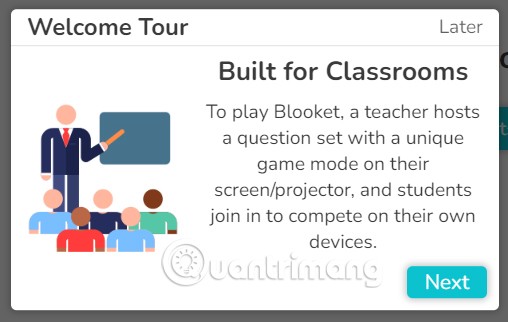
Progettato appositamente per gli insegnanti
Gli insegnanti possono creare i propri set di domande esclusivi o scoprire nuove domande con la funzione di ricerca di Blokeet. I blookets contengono anche resoconti dettagliati del calendario delle partite, così gli insegnanti possono tenere traccia dei progressi degli studenti.
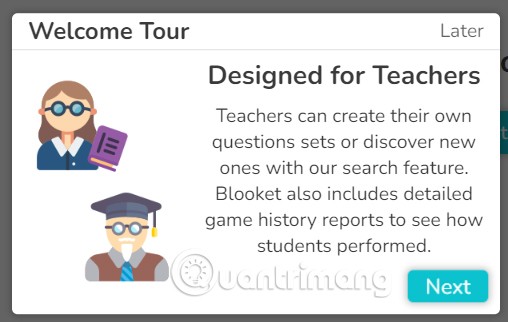
Concentrarsi sugli studenti
Utilizzando un account studente, gli studenti possono monitorare i propri progressi di apprendimento e creare i propri set di domande. Puoi anche acquistare o vendere Blooks o partecipare ad eventi in tutto il mondo.
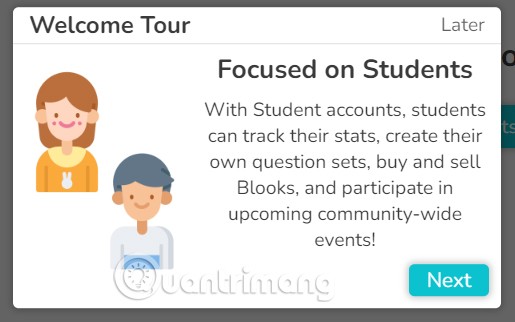
Fatti strada
Sei libero di esplorare cose nuove. Blooket aggiornerà sempre gli ultimi eventi e proporrà modalità di gioco creative per rendere l'apprendimento più interessante.
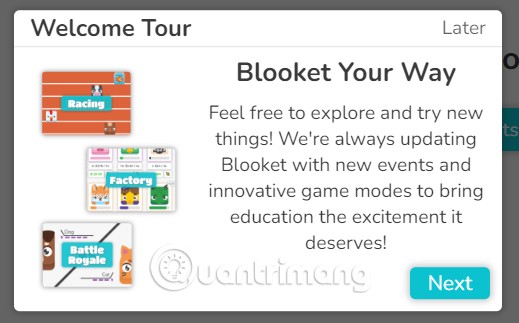
Utilizzo di base del blocco
Per chi è nuovo su Bloket, ecco alcuni punti che è necessario sapere.
Seleziona un set di domande
Che tu crei il tuo quiz, importi una serie di domande tramite il convertitore o ne trovi una esistente nel database Discover, Blooket ti aiuterà sicuramente a ottenere il quiz che desideri per la tua classe.
Come creare un set di domande su Blooet
Tutto ciò che ti serve per creare un set di domande si trova nella pagina Crea un set di domande. Gli insegnanti devono semplicemente compilare le informazioni nei campi corrispondenti.
- Titolo: il contenuto principale o l'argomento del set di domande.
- Descrizione: Questa descrizione consente all'insegnante di fornire maggiori informazioni sul set di domande.
- Immagine: utilizzare immagini che illustrino chiaramente l'argomento. Le immagini di copertina mettono in risalto ogni domanda. Gli insegnanti possono caricare o trascinare e rilasciare le immagini su domande specifiche.
- Privato/Pubblico: impostalo su pubblico in modo che tutti possano vedere la domanda quando viene pubblicata. Questa funzione è riservata agli insegnanti. Le impostazioni sulla privacy sono un buon modo per testare il set di domande prima di iniziare il gioco.
- Importazione: gli insegnanti possono creare set di domande e risposte da zero oppure importarli da fogli di calcolo o Quizlet.
- Risposte-Domande: aggiungi domande, immagini e 4 opzioni di risposta. Fai clic sul segno di spunta per visualizzare la risposta corretta, aggiungi un limite di tempo e seleziona "Ordine casuale delle risposte" per fornire suggerimenti in ordine casuale.
- Salva: Blooket salva le domande del quiz per il tuo test di conoscenza nella sezione I miei set sulla dashboard.
Modalità di gioco su Blooket
Blooket offre una varietà di modalità di gioco uniche ed entusiasmanti tra cui gli insegnanti possono scegliere per rendere le loro lezioni più interessanti.
Organizzare e partecipare
Gli insegnanti devono semplicemente avviare una partita sul grande schermo davanti alla classe. Gli studenti parteciperanno e gareggeranno per completarlo sui loro dispositivi personali utilizzando Game ID.
Gioca per giudicare
Grazie ai giochi Bloket, gli studenti non solo si divertono, ma possono anche rispondere a domande per ripassare i contenuti insegnati in classe.
Analizzare i risultati
Grazie ai report dettagliati sui punteggi e all'analisi delle domande, gli insegnanti possono comprendere facilmente i risultati degli studenti e individuare gli aspetti da rivedere per ogni materia.
Ci auguriamo che attraverso questo articolo abbiate compreso l'utilizzo di base di Blocket. Spero che presto sarai in grado di utilizzare senza problemi tutte le funzionalità di questa applicazione.